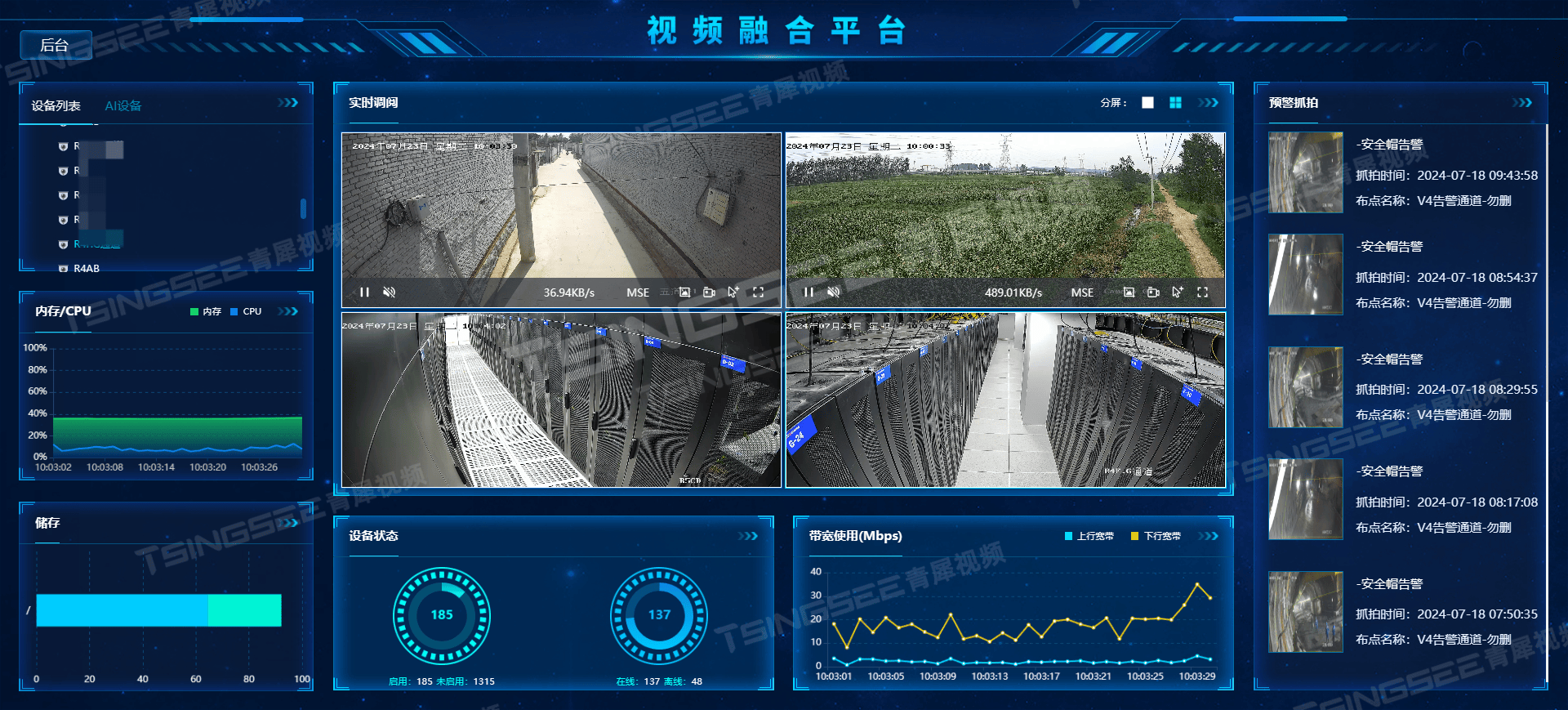由于每次调用 OpenAI 等大模型都会产生费用,这个成本问题可以在开发环节可以通过私有化部署 LLM 的方式来避免。
Ollama 简介
Ollama 是一个开源的大型语言模型服务工具,专注于在本地运行大型语言模型。用户可以通过简单的安装指令在本地运行开源大型语言模型,如 Llama 3.1。Ollama 支持 MacOS、Windows 和 Linux,提供了简洁明了的安装和运行指令,让用户无需深入了解复杂的配置即可启动和运行。
官方网站:ollama.com
GitHub 地址:github.com/ollama/olla…
安装 Ubuntu
1、开启 Hyper -V 和 适用于 Linux 的 Windows 子系统。

2、Microsoft Store 下载并安装 Ubuntu。

3、初始化 Ubuntu,输入账号和密码。

4、默认安装到C盘,可以迁移到其它盘,操作如下:
- 进入应用 --> 安装的应用,选中 Ubuntu,右键弹出高级选项,选中重置那栏,点击重置。
- 退出高级选择,返回上一层,右键弹出的移动,选择目标盘,点击确认即可。
安装 Docker
1、删除任何以前的 Docker 安装
shell
代码解读
复制代码
sudo apt-get remove docker docker-engine docker.io

2、安装依赖包以通过 HTTPS 访问 Docker 库
shell
代码解读
复制代码
sudo apt install apt-transport-https ca-certificates curl software-properties-common gnupg lsb-release

3、添加 Docker 和阿里云的 GPG key
添加 Docker 官方 GPG key (可能国内现在访问会存在问题)
shell
代码解读
复制代码
curl -fsSL https://download.docker.com/linux/ubuntu/gpg | sudo gpg --dearmor -o /usr/share/keyrings/docker-archive-keyring.gpg

添加阿里云的 gpg KEY
shell
代码解读
复制代码
curl -fsSL https://mirrors.aliyun.com/docker-ce/linux/ubuntu/gpg | sudo gpg --dearmor -o /usr/share/keyrings/docker-archive-keyring.gpg

4、添加 Docker 和阿里云的 apt 源并更新源
添加 Docker 官方的 apt 源
shell
代码解读
复制代码
echo "deb [arch=$(dpkg --print-architecture) signed-by=/usr/share/keyrings/docker-archive-keyring.gpg] https://download.docker.com/linux/ubuntu $(lsb_release -cs) stable" | sudo tee /etc/apt/sources.list.d/docker.list > /dev/null
添加阿里云的 apt 源
shell
代码解读
复制代码
echo "deb [arch=$(dpkg --print-architecture) signed-by=/usr/share/keyrings/docker-archive-keyring.gpg] https://mirrors.aliyun.com/docker-ce/linux/ubuntu $(lsb_release -cs) stable" | sudo tee /etc/apt/sources.list.d/docker.list > /dev/null
更新源
shell
代码解读
复制代码
sudo apt update
sudo apt-get update
5、安装 Docker
安装最新版本的 Docker
shell
代码解读
复制代码
sudo apt install docker-ce docker-ce-cli containerd.io
查看 Docker 版本
shell
代码解读
复制代码
sudo docker version

查看 Docker 运行状态
shell
代码解读
复制代码
sudo systemctl status docker

6、允许非 Root用户执行 docker 命令
当我们安装好了 Docker 之后,有两种方式来执行 docker 命令:
- 在 docker 命令前加上 sudo, 比如:sudo docker ps
- sudo -i 切换至 root,再执行 docker 命令
以下操作可以让当前用户在不切 root,或者不加 sudo 的情况下正常使用 docker 命令。
添加 docker 用户组
shell
代码解读
复制代码
sudo groupadd docker
将当前用户添加到用户组
shell
代码解读
复制代码
sudo usermod -aG docker $USER
使权限生效
shell
代码解读
复制代码
newgrp docker
检查是否生效,查看所有容器:
shell
代码解读
复制代码
docker ps -a
让权限持久化生效
shell
代码解读
复制代码
sed -i '$a\groupadd -f docker' ~/.bashrc
7、配置阿里云加速镜像
shell
代码解读
复制代码
sudo mkdir -p /etc/docker
sudo tee /etc/docker/daemon.json <<-'EOF'
{
"registry-mirrors": [
"https://阿里云专属加速地址.mirror.aliyuncs.com",
"https://do.nark.eu.org",
"https://dc.j8.work",
"https://docker.m.daocloud.io",
"https://dockerproxy.com",
"https://docker.mirrors.ustc.edu.cn",
"https://docker.nju.edu.cn"
]
}
EOF
sudo systemctl daemon-reload
sudo systemctl restart docker
检查加速是否生效: 查看 docker 系统信息 docker info,如果从输出结果中看到了 registry mirror 刚配置的内容地址,说明配置成功。
安装 Ollama
CPU 模式
bash
代码解读
复制代码
docker run -d -v /opt/ai/ollama:/root/.ollama -p 11434:11434 --name ollama ollama/ollama
查看安装情况:

GPU 模式
GPU 模式需要有 NVIDIA 显卡支持,安装 NVIDIA 容器工具包
shell
代码解读
复制代码
# 1.配置apt源
curl -fsSL https://nvidia.github.io/libnvidia-container/gpgkey | sudo gpg --dearmor -o /usr/share/keyrings/nvidia-container-toolkit-keyring.gpg \
&& curl -s -L https://nvidia.github.io/libnvidia-container/stable/deb/nvidia-container-toolkit.list | \
sed 's#deb https://#deb [signed-by=/usr/share/keyrings/nvidia-container-toolkit-keyring.gpg] https://#g' | \
sudo tee /etc/apt/sources.list.d/nvidia-container-toolkit.list
# 2.更新源
sudo apt-get update
# 3.安装工具包
sudo apt-get install -y nvidia-container-toolkit
使用 GPU 运行 ollama
shell
代码解读
复制代码
docker run --gpus all -d -v /opt/ai/ollama:/root/.ollama -p 11434:11434 --name ollama ollama/ollama
加速 Ollama 下载
修改hosts文件
shell
代码解读
复制代码
sudo vim /etc/hosts
将 github.com 做个 ip 指向:
shell
代码解读
复制代码
# github 注意下面的IP地址和域名之间有一个空格
140.82.114.3 github.com
199.232.69.194 github.global.ssl.fastly.net
185.199.108.153 assets-cdn.github.com
185.199.109.153 assets-cdn.github.com
185.199.110.153 assets-cdn.github.com
185.199.111.153 assets-cdn.github.com
安装大模型
shell
代码解读
复制代码
sudo docker exec -it ollama ollama run glm4:latest

ollama模型仓库:ollama.com/library, 可以选择自己想用的模型安装。
Ollama 命令
shell
代码解读
复制代码
ollama serve # 启动ollama
ollama create # 从模型文件创建模型
ollama show # 显示模型信息
ollama run # 运行模型
ollama pull # 从注册仓库中拉取模型
ollama push # 将模型推送到注册仓库
ollama list # 列出已下载模型
ollama cp # 复制模型
ollama rm # 删除模型
ollama help # 获取有关任何命令的帮助信息

如何系统的去学习大模型LLM ?
大模型时代,火爆出圈的LLM大模型让程序员们开始重新评估自己的本领。 “AI会取代那些行业?”“谁的饭碗又将不保了?”等问题热议不断。
事实上,抢你饭碗的不是AI,而是会利用AI的人。
继科大讯飞、阿里、华为等巨头公司发布AI产品后,很多中小企业也陆续进场!超高年薪,挖掘AI大模型人才! 如今大厂老板们,也更倾向于会AI的人,普通程序员,还有应对的机会吗?
与其焦虑……
不如成为「掌握AI工具的技术人」,毕竟AI时代,谁先尝试,谁就能占得先机!
但是LLM相关的内容很多,现在网上的老课程老教材关于LLM又太少。所以现在小白入门就只能靠自学,学习成本和门槛很高。
针对所有自学遇到困难的同学们,我帮大家系统梳理大模型学习脉络,将这份 LLM大模型资料 分享出来:包括LLM大模型书籍、640套大模型行业报告、LLM大模型学习视频、LLM大模型学习路线、开源大模型学习教程等, 😝有需要的小伙伴,可以 扫描下方二维码领取🆓↓↓↓
👉CSDN大礼包🎁:全网最全《LLM大模型入门+进阶学习资源包》免费分享(安全链接,放心点击)👈

一、LLM大模型经典书籍
AI大模型已经成为了当今科技领域的一大热点,那以下这些大模型书籍就是非常不错的学习资源。

二、640套LLM大模型报告合集
这套包含640份报告的合集,涵盖了大模型的理论研究、技术实现、行业应用等多个方面。无论您是科研人员、工程师,还是对AI大模型感兴趣的爱好者,这套报告合集都将为您提供宝贵的信息和启示。(几乎涵盖所有行业)

三、LLM大模型系列视频教程

四、LLM大模型开源教程(LLaLA/Meta/chatglm/chatgpt)

LLM大模型学习路线 ↓
阶段1:AI大模型时代的基础理解
-
目标:了解AI大模型的基本概念、发展历程和核心原理。
-
内容:
- L1.1 人工智能简述与大模型起源
- L1.2 大模型与通用人工智能
- L1.3 GPT模型的发展历程
- L1.4 模型工程
- L1.4.1 知识大模型
- L1.4.2 生产大模型
- L1.4.3 模型工程方法论
- L1.4.4 模型工程实践
- L1.5 GPT应用案例
阶段2:AI大模型API应用开发工程
-
目标:掌握AI大模型API的使用和开发,以及相关的编程技能。
-
内容:
- L2.1 API接口
- L2.1.1 OpenAI API接口
- L2.1.2 Python接口接入
- L2.1.3 BOT工具类框架
- L2.1.4 代码示例
- L2.2 Prompt框架
- L2.3 流水线工程
- L2.4 总结与展望
阶段3:AI大模型应用架构实践
-
目标:深入理解AI大模型的应用架构,并能够进行私有化部署。
-
内容:
- L3.1 Agent模型框架
- L3.2 MetaGPT
- L3.3 ChatGLM
- L3.4 LLAMA
- L3.5 其他大模型介绍
阶段4:AI大模型私有化部署
-
目标:掌握多种AI大模型的私有化部署,包括多模态和特定领域模型。
-
内容:
- L4.1 模型私有化部署概述
- L4.2 模型私有化部署的关键技术
- L4.3 模型私有化部署的实施步骤
- L4.4 模型私有化部署的应用场景
这份 LLM大模型资料 包括LLM大模型书籍、640套大模型行业报告、LLM大模型学习视频、LLM大模型学习路线、开源大模型学习教程等, 😝有需要的小伙伴,可以 扫描下方二维码领取🆓↓↓↓
👉CSDN大礼包🎁:全网最全《LLM大模型入门+进阶学习资源包》免费分享(安全链接,放心点击)👈